노바런처 APK 백업 기능 활성화 방법
- IT/모바일 어플
- 2024. 10. 12. 09:00
저는 몇 년째 스마트폰에 노바런처를 설치해서 사용하고 있습니다. 예전에는 스마트폰에 설치된 앱 APK 파일을 추출 백업하기 위해서 별도의 앱을 사용했었는데요. 언제 업데이트로 추가되었는지 모르겠지만 지금은 노바런처 자체 기능으로 APK 추출 백업 기능을 지원하고 있더라고요.

제가 노바런처를 유료 결제하여 사용하고 있기 때문에 무료 버전에서도 APK 추출 백업 기능을 사용할 수 있는지는 모르겠습니다. 아마 막혀있을 가능성이 크지 않을까 싶네요.
노바런처 APK 추출 백업 기능
개인적으로 노바런처 설정 화면을 가끔 열어보곤 하는데 업데이트로 설정 화면이 싹 바뀌게 되면서 뭔가 사용하기 어려운 느낌입니다. 오늘 포스팅하는 APK 추출 백업 기능 설정도 몇 번이나 활성화와 비활성화를 해봤는데 매 번 설정 위치를 찾는 게 쉽지 않더라고요.

먼저 노바런처 설정 화면을 열어주세요. 어떻게 노바런처 설정 화면을 열어야 하는지 방법을 모르시는 분들은 홈 화면에서 손가락 두 개를 위로 스크롤하듯 올려주시면 됩니다. 노바런처 설정 화면이 열렸다면 테마 개인화 메뉴를 터치해 주세요.

테마 개인화 화면으로 넘어왔습니다. 설정이 정말 많이 보이는데요. 우리가 찾는 APK 추출 백업 기능은 팝업 메뉴 스타일 메뉴를 통해서 찾아볼 수 있습니다.
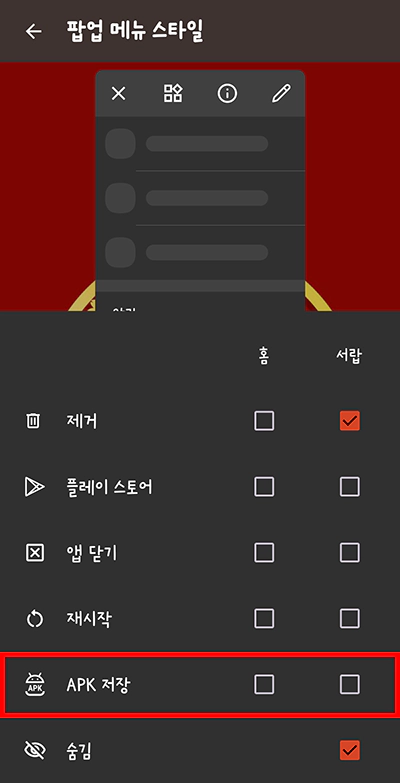
팝업 메뉴 스타일 관련 설정 화면으로 이동해서 맨 밑으로 이동하시면 앱 아이콘을 길게 터치했을 때 뜨는 팝업 화면에 어떤 버튼이 보여질 것인지 변경할 수 있는 설정이 있습니다. 현재 총 6개 버튼을 추가할 수 있는데요. 홈, 서랍 이렇게 나뉘어져 있는데 이름 그대로 홈 화면에서 뜨는 팝업 메뉴와 서랍 화면에서 뜨는 팝업 메뉴가 다르게 설정할 수 있습니다. APK 저장을 홈, 서랍 원하는 위치로 터치해서 추가해 주세요.

설정이 완료되고 앱 아이콘을 길게 터치해서 팝업 메뉴를 열어보시면 위에 캡처 이미지와 같은 팝업 메뉴에 APK 저장 버튼이 추가되어 있는 것을 확인하실 수 있을거예요. 이제 여러분들이 원하는 앱을 APK 파일로 추출 백업할 수 있게 되었습니다.

APK 저장을 터치해 보면 저장 폴더를 선택할 수 있는데요. 기본 폴더는 다운로드 폴더로 열리는데 여러분들이 저장하고 싶은 폴더로 이동 후 오른쪽 하단 저장 버튼을 터치하시면 현재 설치된 앱 버전을 이름으로 APK 파일을 저장할 수 있습니다.
이 글을 공유하기





